Kapittel 16: Statistikk og dataplott
|
|
|
- Halfdan Gustavsen
- 7 år siden
- Visninger:
Transkript
1 Kapittel 16: Statistikk og dataplott 16 Introduksjon til statistikk og dataplott Oversikt over fremgangsmåter for statistisk analyse Utføre en statistisk beregning Typer av statistiske beregninger Statistiske variabler Definere et statistisk plott Typer av statistiske plott Bruke Y= Editor med statistiske plott Fremstille og spore et definert statistisk plott Bruke frekvenser og kategorier Hvis du har en CBL eller CBR Data/Matrix Editor har to hovedformål: Som beskrevet tidligere i Kapittel 15, kan du bruke Data/Matrix Editor til å lage og opprettholde en liste, matrise eller datavariabel. Dette kapitlet beskriver hvordan du kan bruke Data/Matrix Editor til å utføre statistiske beregninger og fremstille statistiske plott grafisk. Kapittel 16: Statistikk og dataplott 241
2 Introduksjon til statistikk og dataplott Basert på et utvalg av syv byer, skal vi legge inn data som knytter folketallet til antall bygninger med mer enn 12 etasjer. Bruk Median-Median og lineær regresjon til å finne og plotte ligninger som passer til dataene. For hver regresjonsligning lager du en prognose for hvor mange bygninger med mer enn 12 etasjer du kan forvente i en by med innbyggere. Fremgangsmåte Tastetrykk Skjermbilde 1. Åpne MODE-dialogboksen. Velg FUNCTION for Graph-modus. 3 B 1 2. Åpne Data/Matrix Editor, og lag en ny datavariabel med navnet BUILD. 3. Skriv inn folketallene i kolonne 1. Folket (x 1000) Bygn. > 12 etasjer Flytt markøren til rad 1 i kolonne 2 (r1c2). Skriv inn de tilhørende antallene med bygninger. Cflytter markøren til toppen av siden. Etter at du har skrevet inn data for en celle, kan du trykke på eller D for å legge inn dataene og gå til cellen under. Hvis du trykker på C, legger du inn dataene og går til cellen over. 5. Flytt markøren til rad 1 i kolonne 1 (r1c1). Sorter dataene i stigende rekkefølge etter folketallet. Dette sorterer kolonne 1 og justerer alle andre kolonner slik at de beholder samme rekkefølge som denne. Dette er avgjørende for å beholde forholdet mellom dataene. Når du skal sortere kolonne 1, kan markøren være hvor som helst i kolonnen. I dette eksemplet trykker du på C slik at du kan se de fire første radene. O 63 DD2 BUILDj B C A C 2ˆ4 242 Kapittel 16: Statistikk og dataplott
3 Fremgangsmåte Tastetrykk Skjermbilde 6. Åpne dialogboksen Calculate. Sett: Calculation Type = MedMed x = C1 y = C2 Store RegEQ to = y1(x) 7. Utfør beregningen slik at du viser MedMed-regresjonsligningen. Som det går frem av dialogboksen Calculate, er denne ligningen lagret i y1(x). B 7 D j C1D jc2d BD 8. Lukk STAT VARS-skjermbildet. Data/Matrix Editor vises. 9. Åpne dialogboksen Calculate. Sett: Calculation Type = LinReg x = C1 y = C2 Store RegEQ to = y2(x) 10. Utfør beregningen slik at du viser LinReg-regresjonsligningen. Denne ligningen lagres i y2(x). B 5 D D D BD 11. Lukk STAT VARS-skjermbildet. Data/Matrix Editor vises. 12. Åpne Plot Setup-skjermbildet. Plot 1 er merket som standard. lar deg slette de valgte Plot-innstillingene. 13. Definer Plot 1 slik: Plot Type = Scatter Mark = Box x = C1 y = C2 Legg merke til likhetene mellom denne dialogboksen og Calculate. 14. Lagre plottdefinisjonen og gå tilbake til Plot Setup-skjermbildet. Legg merke til den korte notasjonen for definisjonen av Plot 1. ƒ B 1 D B 1 D j C1D jc2 Kapittel 16: Statistikk og dataplott 243
4 Fremgangsmåte Tastetrykk Skjermbilde 15. Åpne Y= Editor. For y1(x), som er MedMed-regresjonsligningen, setter du visningsstilen til Dot. Obs! Avhengig av det tidligere innholdet i Y= Editor, vil du kanskje måtte flytte markøren til y1. PLOTS 1 øverst i skjermbildet betyr at Plot 1 er valgt. Merk at y1(x) og y2(x) ble valgt da regresjonsligningene ble lagret. # 2ˆ2 16. Bla opp for å merke Plot 1. Den viste kortdefinisjonen er den samme som på Plot Setup-skjermbildet. C 17. Bruk ZoomData til å tegne opp Plot 1 og grafen for regresjonsligningene y1(x) og y2(x). ZoomData sjekker dataene for alle valgte statistikkplott og justerer visningsvinduet slik at alle punktene er synlige. 18. Gå tilbake til den gjeldende økten i Data/Matrix Editor. 19. Skriv inn tittelen for kolonne 3. Definer overskriften for kolonne 3 som verdiene i MedMedprediksjonen. Når du skal skrive inn en tittel, må tittelcellen helt øverst i kolonnen være merket. lar deg definere en overskrift fra hvor som helst i kolonnen. Når markøren er i en overskriftscelle, trenger du ikke å trykke på. 20. Skriv inn en tittel for kolonne 4. Definer overskriften for kolonne 4 som residualene (forskjell mellom observerte og predikerte verdier) for MedMed. 9 O 61 BBCC 2 MED j Y1cjC 1d BC2 RESIDj jc2 j C3 21. Skriv inn en tittel for kolonne 5. Definer overskriften for kolonne 5 som verdiene i LinReg-prediksjonen. BCC2 LINj Y2cj C1d 244 Kapittel 16: Statistikk og dataplott
5 Fremgangsmåte Tastetrykk Skjermbilde 22. Skriv inn en tittel for kolonne 6. Definer overskriften for kolonne 6 som residualene for LinReg. BC2 RESIDj jc2 jc5 23. Åpne Plot Setup-skjermbildet og opphev merkingen av Plot Merk Plot 2 og definer det slik: Plot Type = Scatter Mark = Box x = C1 y = C4 (MedMed-residualene) 25. Merk Plot 3 og definer det slik: Plot Type = Scatter Mark = Plus x = C1 y = C6 (LinReg-residualene) 26. Åpne Y= Editor og slå alle y(x)-funksjoner av. Fra velger du 3:Functions Off, ikke 1:All Off. Plott 2 og 3 er fremdeles valgt. Dƒ D D jc1d jc4 Dƒ D B3D jc1d jc6 # Bruk ZoomData til å fremstille residualene grafisk. 9 markerer MedMed-residualene; + markerer LinReg-residualene. 28. Åpne Home-skjermbildet. " 29. Bruk MedMed- (y1(x)) og LinRegregresjonsligningene (y2(x)) til å finne verdiene for x = 300 (befolkning på ). Funksjonen round (2I13) sørger for at resultatet viser et helt antall bygninger. Når du har funnet det første resultatet, redigerer du kommandolinjen slik at du endrer y1 til y2. 2I13 Y1c300db 0d B AAAAAAA A02 Kapittel 16: Statistikk og dataplott 245
6 Oversikt over fremgangsmåter for statistisk analyse Denne delen omhandler fremgangsmåter for å utføre statistiske beregninger og tegne opp et statistisk plott. På de neste sidene finner du mer detaljerte beskrivelser. Beregne og plotte statistiske data Sett Graph-modus (3) til FUNCTION Obs! Se Kapittel 15 hvis du vil vite merom hvordan du skriver inn data i Data/Matrix Editor. Oppgi de statistiske dataene i Data/Matrix Editor (O 6). Utfør statistiske beregninger for å finne statistiske variabler eller tilpasse dataene til en modell ( ). Tips: Du kan også bruke Y= Editor til å definere og velge statistiske plott og y(x)- funksjoner. Tips: Bruk ZoomData til å optimalisere visnignsvinduet for statistikkplott. Zoom er tilgjengelig i Y= Editor, Window Editor og Graphskjermbildet. Definer og velg statistiske plottt ( og deretter ƒ). Definer visningsvinduet ( $). Endre grafformatet ( Í), om nødvendig. Tegnt opp de valgte statistikkplottene og funksjonene ( %). Inspisere plottene Fra Graph-skjermbildet kan du: Vise koordinatene for et bildepunkt ved å bruke den frie markøren, eller for et plottet punkt ved å spore et plott. Bruke verktøylinjemenyen Zoom til å zoome inn eller ut på en del av grafen. Bruke verktøylinjemenyen Math til å analysere enhver funksjon (men ikke plott) som kan fremstilles grafisk. 246 Kapittel 16: Statistikk og dataplott
7 Utføre en statistisk beregning I Data/Matrix Editor kan du bruke verktøylinjemenyen Calc til å utføre statistiske beregninger. Du kan analysere én- og tovariabels observatorer, og utføre en rekke typer regresjonsanalyse. Dialogboksen Calculate Obs! Hvis en oppføring ikke er gyldig for de gjeldende innstillingene, vil den være nedtonet. Du kan ikke flytte markøren til en nedtonet menyoppføring. Du må ha en åpen datavariabel. Data/Matrix Editor vil ikke utføre statistiske beregninger med en liste- eller matrisevariabel. Gjør følgende fra Data/Matrix Editor: 1. Trykk på for å åpne dialogboksen Calculate. I dette eksemplet er alle oppføringene aktive. På din kalkulator vil hver oppføring bare være aktiv dersom den er gyldig for de gjeldende innstillingene for Calculation Type og Use Freq and Categories. Banenavnet på datavariabelen 2. Angi de aktuelle innstillingene for de aktive oppføringene. Tips: Hvis du vil bruke en eksisterende listevariabel for x, y, Freq eller Category, skriver du inn listenavnet i stedet for et kolonnenummer. Oppføring Calculation Type x y Store RegEQ to Use Freq and Categories? Beskrivelse Velg beregningstypen. Hvis du vil vite mer om dette, kan du se side 249. Skriv inn kolonnenummeret, i Data/Matrix Editor (C1, C2, osv.) som brukes for x-verdiene, dvs. den uavhengige variabelen. Skriv inn kolonnenummeret som brukes for y-verdiene, dvs. den avhengige variabelen. Dette må du gjøre for alle innstillinger av Calculation Types med unntak av OneVar. Hvis Calculation Type er en regresjonsanalyse, kan du velge et funksjonsnavn (y1(x), y2(x), osv.). På den måten kan du lagre regresjonsligningen slik at den vises i Y= Editor. Velg NO eller YES. Vær oppmerksom på at Freq, Category og Include Categories bare er aktive når Use Freq and Categories? = YES. Kapittel 16: Statistikk og dataplott 247
8 Dialogboksen Calculate (fortsatt) Obs! Du finner et eksempel på bruk av Freq, Category og Include Categories på side 258. Oppføring Freq Category Include Categories Beskrivelse Skriv inn kolonnenummeret som inneholder en vektverdi for hvert datapunkt. Hvis du ikke oppgir at kolonnenummer, antas det at alle datapunktene har samme vekt (1). Skriv inn kolonnenummeret som inneholder en kategoriverdi for hvert datapunkt. Hvis du angir en kategorikolonne for Category, kan du bruke denne oppføringen til å begrense beregningen til angitte kategoriverdier. Hvis du for eksempel oppgir {1,4}, vil beregningen bare omfatte datapunkter med en kategoriverdi på 1 eller Trykk på (etter at du har skrevet inn i en inndataboks, må du trykke to ganger på ). Resultatene vises i STAT VARS-skjermbildet. Formatet avhenger av innstillingen for Calculation Type. Eksempel: For Calculation Type = OneVar For Calculation Type = LinReg Obs! Alle udefinerte punkter (merket med undef) ignoreres i statistiske beregninger. Når 6 vises i stedet for =, kan du bla for å se flere resultater. 4. Trykk på for å lukke STAT VARS-skjermbildet. Vise STAT VARSskjermbildet igjen Verktøylinjemenyen 2 Stat i Data/Matrix Editor viser de forrige beregningsresultatene på nytt (hvis de ikke er fjernet fra minnet). Tidligere resultater blir fjernet når du: Redigerer datapunktene eller endrer Calculation Type. Åpner en annen datavariabel eller åpner den samme datavariabelen på nytt (hvis beregningen refererer til en kolonne i en datavariabel). Resultatene blir også slettet hvis du lukker Data/Matrix Editor og deretter åpner den på nytt med en datavariabel. Endrer gjeldende mappe (hvis beregningen refererer til en listevariabel i den forrige mappen). 248 Kapittel 16: Statistikk og dataplott
9 Typer av statistiske beregninger Som nevnt i det forrige delkapitlet, kan du velge hvilken statistisk beregning du vil utføre i dialogboksen Calculate. Dette delkapitlet inneholder mer informasjon om de ulike beregningstypene. Velge beregningstype Merk den gjeldende innstillingen for Calculation Type i dialogboksen Calculate ( ) og trykk på B. Deretter kan du velge fra en meny med de tilgjengelige typene. Obs! For TwoVar og alle regresjonsberegningene, må kolonnene du angir for x og y (og eventuelt Freq eller Category) ha samme lengde. Calc. Type OneVar TwoVar CubicReg ExpReg LinReg LnReg Logistic Hvis et element er nedtonet, er det ikke gyldig for gjeldende innstilling for Calculation Type. Beskrivelse Envariabels observator Finner de statistiske variablene som er beskrevet på side 251. Tovariabels observator Finner de statistiske variablene som er beskrevet på side 251. Kubisk regresjon tilpasser dataene til tredjegradspolynomet y=axò +bxñ +cx+d. Du må ha minst fire datapunkter. For fire punkter er ligningen en polynomisk tilpasning. For fem punkter eller flere, er det en polynomisk regresjon. Eksponentiell regresjon tilpasser dataene til modelligningen y=abõ (der a er skjæringspunktet med y-aksen) ved å bruke minstekvadrats tilpasning og de transformerte verdiene x og ln(y). Lineær regresjon tilpasser dataene til modellen y=ax+b (der a er stigningstallet og b er skjæringspunktet med y-aksen) ved å bruke minstekvadrats tilpasning og x og y. Logaritmisk regresjon tilpasser dataene til modelligningen y=a+b ln(x) ved å bruke minstekvadrats tilpasning og de transformerte verdiene ln(x) og y. Logistisk regresjon tilpasser dataene til modellen y=a/(1+b*e^(c*x))+d og oppdaterer alle de statistiske systemvariablene. Kapittel 16: Statistikk og dataplott 249
10 Velge beregningstype (fortsatt) Calc. Type MedMed PowerReg QuadReg QuartReg SinReg Beskrivelse Median-Median tilpasser dataene til modellen y=ax+b (der a er stigningstallet og b er skjæringspunktet med y-aksen) ved å bruke median-median-linjen, som er den mest robuste teknikken for førstegradsregresjon. Oppsummeringspunktene medx1, medy1, medx2, medy2, medx3 og medy3 beregnes og lagres i variabler, men de vises ikke på STAT VARS-skjermbildet. Potensregresjon tilpasser dataene til modelligningen y=ax b ved å bruke minstekvadrats-tilpasning og de transformerte verdiene ln(x) og ln(y). Kvadratisk regresjon tilpasser dataene til andregradspolynomet y=axñ+bx+c. Du må ha minst tre datapunkter. For tre punkter er ligningen en polynomisk tilpasning. For fire punkter eller flere, er det en polynomisk regresjon. Kvartisk regresjon tilpasser dataene til fjerdegradspolynomet y=ax4+bxò+cxñ+ dx+e. Du må ha minst fem datapunkter. For fem punkter er ligningen en polynomisk tilpasning. For seks punkter eller flere, er det en polynomisk regresjon. Sinusregresjon finner sinusregresjonen og oppdaterer alle de statistiske systemvariablene. Resultatet er alltid i radianer, uansett gjeldende vinkelmodus. Fra Home-skjermbildet eller et program Bruk den aktuelle kommandoen for beregningen du vil utføre. Kommandoene har samme navn som de korresponderende innstillingene for Calculation Type. Se I Tillegg A hvis du vil vite mer om hver enkelt kommando. Viktig: Disse kommandoene utfører en statistisk beregning, men viser ikke resultatene automatisk. Bruk kommandoen ShowStat til å vise resultatene av beregningen. 250 Kapittel 16: Statistikk og dataplott
11 Statistiske variabler Resultatene av statistiske beregninger blir lagret i variabler. For å få tilgang til disse variablene, kan du skrive inn variabelnavnet eller bruke VAR-LINK-skjermbildet slik det er beskrevet i Kapittel 21. Alle statistiske variabler blir slettet når du redigerer dataene eller endrer beregningstypen. Andre forhold som fører til at variablene blir slettet er oppført på side 248. Beregnede variabler Tips: Trykk på c [S] for å skrive inn G, og på c j [S] for å skrive inn s. Tips: For å skrive inn en potens (som 2 i Gxñ ), ü eller ý, trykker du på 2 og velger den fra menyen Math. Obs! Første kvartil er medianen av punkter mellom minx og medstat, og tredje kvartil er medianen av punkter mellom medstat og maxx. Tips: Hvis regeq er 4x + 7, så er regcoef {4 7}. Hvis du vil ha tilgang til a - koeffisienten (det første elementet i listen), bruker du en indeks som regcoef[1]. Statistiske variabler lagres som systemvariabler, med unntak av regcoef og regeq, som behandles som henholdsvis en liste- og en funksjonsvariabel. En variabel To variabler gjennomsnitt av x-verdiene ü ü sum av x-verdiene Gx Gx summen av xñ - verdiene Gxñ Gxñ utvalgets standardavvik for x Sx Sx populasjonens standardavvik for x sx sx antall datapunkter nstat nstat gjennomsnitt av y-verdiene ÿ sum av y-verdiene Gy sum av yñ - verdiene Gyñ utvalgets standardavvik for y Sy populasjonens standardavvik for y sy sum av xù y-verdiene Gxy minimum av x-verdiene minx minx maksimum av x-verdiene maxx maxx minimum av y-verdiene miny maksimum av y-verdiene maxy første kvartil q1 median medstat tredje kvartil q3 regresjonsligning regresjonskoeffisienter (a, b, c, d, e) korrelasjonskoeffisient determinasjonskoeffisient oppsummeringspunkter (bare MedMed) Regresjon regeq regcoef corr Rñ medx1, medy1, medx2, medy2, medx3, medy3 De indikerte variablene blir beregnet men vises ikke på STAT VARS-skjermbildet. corr er bare definert for lineær regresjon; Rñ er definert for alle polynomiske regresjoner. Kapittel 16: Statistikk og dataplott 251
12 Definere et statistisk plott Fra Data/Matrix Editor kan du bruke data du har skrevet inn til å definere ulike typer av statistiske plott. Du kan definere opptil ni plott samtidig. Prosedyre Obs! Denne dialogboksen ligner på dialogboksen Calculate. Obs! Hvis en oppføring ikke er gyldig for de gjeldende innstillingene, vil den være nedtonet. Du kan ikke plassere markøren på en nedtonet oppføring. Obs! Plott som er definert med kolonnenumre, bruker alltid den siste datavariabelen i Data/Matrix Editor, selv om den variabelen ikke ble brukt til å lage definisjonen. Tips: Hvis du vil bruke en eksisterende listevariabel for x, y, Freq eller Category, kan du skrive inn listenavnet i stedet for kolonnenummeret. Gjør følgende i Data/Matrix Editor: 1. Trykk på for å åpne Plot Setup-skjermbildet. Ingen plott er forhåndsdefinert. 2. Flytt markøren til det plottet du vil definere. 3. Trykk på ƒ for å definere plottet. I dette eksemplet er alle oppføringene aktive. På din kalkulator vil hver oppføring være aktiv bare dersom den er gyldig for den gjeldende innstillingen for Plot Type og Use Freq and Categories? 4. Angi de aktuelle innstillingene for de aktive oppføringene. Oppføring Beskrivelse Plot Type Velg plottypen. Du finner beskrivelser på side 254. Mark x y Hist. Bucket Width Use Freq and Categories? Banenavnet til datavariabelen Velg symbolet som brukes for å plotte datapunktene: Box ( ), Cross (x), Plus (+), Square (0) eller Dot (ø ). Skriv inn kolonnenummeret i Data/Matrix Editor (C1, C2, osv.) som brukes for x-verdiene, dvs. den uavhengige variabelen. Skriv inn kolonnenummeret som brukes for y-verdiene, dvs. den avhengige variabelen. Dette er bare aktivt for Plot Type = Scatter eller xyline. Angir bredden til hver stolpe i et histogram. Hvis du vil vite mer om dette, kan du se side 255. Velg NO eller YES. Vær oppmerksom på at Freq, Category og Include Categories bare er aktive når Use Freq and Categories? = YES. (Freq er bare aktiv for Plot Type = Box Plot eller Histogram.) 252 Kapittel 16: Statistikk og dataplott
13 Obs! Du finner et eksempel på bruk av Freq, Category og Include Categories på side 258. Oppføring Freq Category Include Categories Beskrivelse Skriv inn et kolonnenummer som inneholder en vektverdi for hvert datapunkt. Hvis du ikke oppgir et kolonnenummer, antas det at alle datapunktene har samme vekt (1). Skriv inn kolonnenummeret som inneholder en kategoriverdi for hvert datapunkt. Hvis du oppgir en verdi for Category, kan du bruke dette hvis du vil begrense beregningen til visse kategoriverdier. Hvis du for eksempel angir {1,4}, vil plottet bare bruke datapunkter som har en kategoriverdi på 1 eller Trykk på (to ganger hvis du har skrevet inn i en inndataboks). Obs! Eventuelle udefinerte datapunkter (vises som undef) ignoreres i et statistisk plott. Plot Setup-skjermbildet vises på nytt. Plottet du nettopp definerte blir automatisk valgt for grafisk fremstilling. Legg merke til kortdefinisjonen for plottet. Plot Type = Scatter Mark = Box y = c2 x = c1 Velge eller oppheve valget av et plott Fra Plot Setup kan du merke plottet og trykke på for å slå det på eller av. hvis et statistisk plott er valgt, blir det værende slik når du: Endrer grafmodus. (Statistiske plott tegnes ikke opp i 3D-modus.) Utfører en Graph-kommando. Åpner en annen variabel i Data/Matrix Editor. Kopiere en plottdefinisjon Obs! hvis det opprinnelige plottet var merket (Ÿ), vil også kopien være valgt. Gjør følgende fra Plot Setup: 1. Merk plottet og trykk på. 2. Trykk på B og velg plottnummeret du vil kopiere til. 3. Trykk på. Slette en plottdefinisjon Fra Plot Setup kan du merke plottet og trykke på. Du trenger ikke nødvendigvis å slette et eksisterende plott før du omdefinerer; du kan endre den eksisterende definisjonen. Hvis du vil forhindre at et plott tegnes opp, kan du fjerne merkingen av det. Kapittel 16: Statistikk og dataplott 253
14 Typer av statistiske plott Når du definerer et plott slik det er beskrevet på sidene foran, kan du velge plottype i Plot Setup-skjermbildet. Denne delen beskriver de tilgjengelige plottypene. Scatter (spredningsplott) Datapunkter fra x og y plottes som koordinatpar. Derfor må kolonnene eller listene du angir for x og y ha samme lengde. Plottede punkter vises med symbolet du velger som innstilling for Mark. Om nødvendig kan du angi samme kolonne eller liste for både x og y. xyline Dette er et spredningsplott der datapunktene plottes og forbindes i den rekkefølgen de står oppført i x og y. Det kan være lurt å sortere alle kolonnene (2ˆ 3 eller 2ˆ 4 i Data/Matrix Editor) før plotting. Box Plot Her plottes data med én variabel med hensyn på det største og minste datapunktet i settet (minx og maxx). En boks er definert av den første kvartilen (Q1), medianen (Med) og den tredje kvartilen (Q3). Ytterstrekene går fra minx til Q1 og fra Q3 til maxx. Q1 minx Med Q3 maxx Når du velger flere boksplott, tegnes de opp over hverandre i samme rekkefølge som plottnumrene. Use NewPlot to show statistical data as a modified box plot. Select Mod Box Plot as the Plot Type when you define a plot in the Data/Matrix Editor. Et modifisert boksplott utelater punkter utenfor intervallet [Q1ìX, Q3+X], der X er definert som 1.5 (Q3ìQ1). Disse punktene, som kalles outsidere, plottes enkeltvis utenfor boksplottets ytterstreker med et valgt merke. 254 Kapittel 16: Statistikk og dataplott
15 Histogram Dette plotter envariabels data som et histogram. X-aksen er delt inn i intervaller med lik lengde, som kalles stolper. Høyden på hver stolpe (y-verdien) forteller hvor mange datapunkter som faller i det aktuelle stolpeintervallet. Når du definerer plottet, xmax ì xmin kan du velge Hist. Bucket Antall stolper = Hist. Bucket Width Width (standard er 1), dvs. bredden på hver stolpe eller stolpeintervallet. Et datapunkt på grensen mellom to stolper vil falle i stolpen til høyre. ZoomData ( 9 fa Graphskjermbildet, Y= Editor eller Window Editor) justerer xmin og xmax slik at de inkluderer alle datapunktene, men den justerer ikke y-aksen. Bruk $til å sette ymin = 0 og ymax = antall datapunkter du forventer i den høyeste stolpen. Når du sporer ( ) et histogram, viser skjermen informasjon om den berørte stolpen. xmin + Hist. Bucket Width xmin Sporingsmarkør Intervallet til stolpen som spores Antall datapunkter i stolpen som spores Kapittel 16: Statistikk og dataplott 255
16 Bruke Y= Editor med statistiske plott På sidene foran har vi beskrevet hvordan du kan definere og velge statistiske plott fra Data/Matrix Editor. Du kan også definere og velge statistiske plott fra Y= Editor. Vise listen over statistiske plott Trykk på #for å åpne Y= Editor. De ni statistiske plottene er plassert over toppen av skjermen, over y(x)-funksjonene. Indikatoren PLOTS gir imidlertid en del informasjon. PLOTS 23 her betyr at Plot 2 og 3 er valgt. Hvis du vil se listen over statistiske plott, kan du bruke C til å bla ovenfor y(x)-funksjonene. Obs! Plott som er definert med kolonnenumre bruker alltid den siste datavariabelen i Data/Matrix Editor, selv om det ikke var den variabelen som ble brukt til å lage definisjonen. Hvis et plott er uthevet, vises datavarabelen som skal brukes for det plottet. Hvis et plott er definert, vises den samme korte notasjonen som i Plot Setup-skjermbildet. Fra Y= Editor kan du utføre stort sett de samme operasjonene på et statistisk plott som på vanlige y(x)-funksjoner. Obs! Du kan ikke bruke 2ˆtil å velge visningsstilen for et plott. Med plottdefinisjonen kan du imidlertid velge merket som skal brukes for plottet. Hvis du skal: Redigere en plottdefinisjon Velge eller oppheve valget av et plott Slå alle plott og/eller funksjoner av Gjør du dette: Merk plottet og trykk på. Du vil se det samme identifkasjonsskjermbildet som vises i Data/Matrix Editor. Merk plottet og trykk på. Trykk på og velg den aktuelle oppføringen. Du kan også bruke denne menyen til å slå alle funksjoner på. Fremstille plott og Y= funksjoner grafisk Du kan velge og fremstille statistiske plott og y(x)-funksjoner samtidig. Introduksjonseksemplet i begynnelsen av dette kapitlet plotter datapunktene og fremstiller samtidig regresjonslinjene grafisk. 256 Kapittel 16: Statistikk og dataplott
17 Fremstille og spore et definert statistisk plott Etter at du har skrevet inn datapunktene og definert de statistiske plottene, kan du fremstille de valgte plottene grafisk med samme fremgangsmåte som ble brukt for å fremstille funksjoner grafisk fra Y= Editor (beskrevet i Kapittel 6). Definere visningsvinduet Tips: Zoom er tilgjengelig fra Y= Editor, Window Editor og Graphskjermbildet. Statistiske plott vises på den gjeldende grafen, og de bruker Windowvariablene som er definert i Window Editor. Bruk $til å åpne Window Editor. Du kan enten: Skrive inn de aktuelle verdiene. eller Velge 9:ZoomData fra verktøylinjemenyen Zoom. (Du kan bruke en hvilken som helst zoom, men ZoomData er optimalisert for statistiske plott.) ZoomData setter visningsvinduet slik at det viser alle statistiske datapunkter. For histogrammer og boksplott, justeres bare xmin og xmax. Hvis toppen av et histogram ikke vises. kan du spore histogrammet for å finne verdien for ymax. Endre Graph-formatet Trykk på Í(eller ƒ 9) fra Y= Editor, Window Editor eller Graph-skjermbildet. Endre innstillingene etter behov. Spore et statistisk plott Trykk på for å spore et plott fra Graph-skjermbildet. Bevegelsen av sporingsmarkøren avhenger av innstillingen for Plot Type. Obs! Når et statistisk plott vises, vil ikke Graphskjermbildet forskyve seg automatisk hvis du sporer utenfor venstre eller høyre side av skjermbildet. Du kan imidlertid midtstille skjermen på sporingsmarkøren ved å trykke på. Plot Type Scatter og xyline Box plot Histogram Beskrivelse Sporingen starter i det første datapunktet. Sporingen starter i medianen. Trykk på A for å spore til Q1 og minx. Trykk på B for å spore til Q3 og maxx. Markøren går fra toppen av hver stolpe, med start fra stolpen lengst til venstre. Når du trykker på C eller D for å gå til et annet plott eller en y(x)- funksjon, går sporingsmarkøren til det gjeldende eller første punktet på det plottet (ikke til det nærmeste bildepunktet). Kapittel 16: Statistikk og dataplott 257
18 Bruke frekvenser og kategorier Du kan manipulere måten datapunktene analyseres på ved å bruke frekvensverdier og/eller kategoriverdier. Frekvensverdier lar deg legge vekt på bestemte datapunkter. Kategoriverdier lar deg analysere en delmengde av datapunktene. Eksempel på en frekvenskolonne I en datavariabel kan du bruke en hvilken som helst kolonne i Data/Matrix Editor til å angi en frekvensverdi (eller vekt) for datapunktene i hver rad. En frekvensverdi må være et heltall 0 hvis Calculation Type = OneVar eller MedMed, eller hvis Plot Type = Box Plot. For andre statistiske beregninger eller plott, kan frekvensverdien være et hvilket som helst tall 0. Anta at du skal angi prøveresultatene for en student, der: Prøven i vårsemesteret teller det dobbelte av andre prøver. Slutteksamen teller tre ganger så mye. I Data/Matrix Editor kan du skrive inn prøveresultatene og frekvensverdiene i to kolonner. Prøveresultater Frekvensverdier Tips: En frekvensverdi på 0 vis i praksis fjerne datapunktet fra analysen. c1 c Disse vektede resultatene er ekvivalente med den ene kolonnen med resultater til høyre. c Frekvensen er 2 Frekvensen er 3 Obs! Du kan også bruke frekvensverdier fra en listevariabel i stedet for en kolonne. For å bruke frekvensverdiene, må du angi frekvenskolonnen når du utfører en statistisk beregning eller definerer et plott. Eksempel: Sett denne til YES. Skriv inn kolonnenummeret (eller navnet på listen) som inneholder frekvensverdiene. Eksempel på en kategorikolonne I en datavariabel kan du bruke en hvilken som helst kolonne til å angi en kategori (eller delmengde) for datapunktene i hver rad. En kategoriverdi kan være et hvilket som helst tall. 258 Kapittel 16: Statistikk og dataplott
19 Anta at du skriver inn prøveresultater fra en klasse der noen går på naturfaglinjen og andre går på samfunnsfaglinjen. Du vil analysere resultatene for hele klassen, men du vil også analysere kategorier som for eksempel jenter på naturfaglinjen, gutter på naturfaglinjen, alle på naturfaglinjen, og så videre. Først må du avgjøre hvilke kategoriverdier du skal bruke. Obs! Du trenger ikke en kategoriverdi for hele klassen, eller for alle på naturfag- eller samfunnsfaglinjen, siden dette er kombinasjoner av de andre kategoriene. Obs! Du kan også bruke kategoriverdier fra en listevariabel i stedet for en kolonne. Kategoriverdi Indikerer: 1 jente på naturfaglinjen 2 gutt på naturfaglinjen 3 jente på samfunnsfaglinjen 4 gutt på samfunnsfaglinjen I Data/Matrix Editor kan du angi resultatene og kategoriverdiene i to kolonner. c1 c Prøveresultater Kategoriverdier For å bruke frekvensverdiene, må du angi kategorikolonnen og kategoriverdiene som skal tas med i analysen når du utfører en statistisk beregning eller definerer et plott. Sett denne til YES. Skriv inn kolonnenummeret (eller listenavnet) som inneholder kategoriverdiene. Angi kategoriverdiene som skal brukes i krøllparenteser { }, og adskilt med komma. (Ikke skriv et kolonnenummer eller listenavn.) Obs! Hvis du skal analysere hele klassen, lar du Category-boksen stå tom, slik at kategoriverdiene ignoreres. Hvis du skal analysere: Tar du med kategoriene: jenter på naturfaglinjen {1} gutter på naturfaglinjen {2} alle på naturfaglinjen {1,2} jenter på samfunnsfaglinjen {3} gutter på samfunnsfaglinjen {4} alle på samfunnsfaglinjen {3,4} alle jentene {1,3} alle guttene {2,4} Kapittel 16: Statistikk og dataplott 259
20 Hvis du har en CBL eller CBR CBLé-systemet (Calculator-Based Laboratoryé) og CBRésystemet (Calculator-Based Rangeré) er tilleggsutstyr som kan kjøpes separat, og som gjør deg i stand til å samle inn data fra en rekke ulike eksperimenter. CBL- og CBR-programmer for TI-89 er tilgjengelige fra TIs webområde på: Hvordan CBL-data lagres Obs! Hvis du vil vite mer om hvordan du kan bruke CBL til å hente inn data til TI-89, kan du lese instruksjonsboken som leveres med CBL-enheten. Når du samler inn date med CBL, blir disse dataene først lagret i selve CBL-enheten. Deretter har du hente inn dataene (overføre dem til TI-89) ved hjelp av kommandoen Get, som er beskrevet i Tillegg A. Selv om hvert datasett du henter inn kan lagres i ulike variabeltyper (list, real, matrix, pic), vil det være lettest å utføre statistiske beregninger hvis du bruker listevariabler. Når du overfører den innsamlede informasjonen til TI-89, kan du angi hvilke listevariabelnavn du vil bruke. Du kan for eksempel bruke CBL-enheten til å samle inn temperaturdata over en tidsperiode. Når du overfører dataene, kan du for eksempel lagre: Temperaturdataene i en listevariabel med navnet temp. Tidsdataene i en listevariabel med navnet time. Etter at du har lagret CBL-informasjonen i TI-89, kan du bruke CBLlistevariablene på to måter. Referere til CBL-listene Når du utfører en statistisk beregning eller definerer et plott, kan du referere eksplisitt til CBL-listevariablene. Eksempel: Skriv inn navnet på CBLlistevariabelen i stedet for et kolonnenummer. 260 Kapittel 16: Statistikk og dataplott
21 Lage en datavariabel med CBL-listene Du kan lage en ny datavariabel som består av de aktuelle CBLlistevariablene. Bruk kommandoen NewData fra Home-skjermbildet eller et program. NewData datavar, liste1 [,liste2 ] [,liste3 ]... Eksempel: Navn på CBL-listevariabler. I den nye datavariabelen vil liste1 bli kopiert til kolonne 1, liste2 til kolonne 2, osv. Navnet på den nye datavariabelen du lager. NewData temp1, time, temp lager en datavariabel med navnet temp1, der time er i kolonne 1 og temp er i kolonne 2. Tips: Du kan bruke til å definere eller slette en kolonneoverskrift. Hvis du vil vite mer om dette, kan du se Kapittel 15. Lag en ny, tom datavariabel med det aktuelle navnet i Data/Matrix Editor. For hver CBL-liste du vil inkludere, definerer du en kolonneoverskrift som det listenavnet. Definer f.eks. kolonne 1 som time og kolonne 2 som temp. Når er kolonnene koblet til CBL-listene. Hvis listene endres, vil kolonnene bli oppdatert automatisk, og hvis listene slettes, vil dataene gå tapt. Hvis du vil gjøre datavariabelen uavhengig av CBL-listene, kan du slette kolonneoverskriften for hver kolonne. Informasjonen blir da værende i kolonnen, men kolonnen er ikke lenger koblet til CBL-listen. CBR Du kan også bruke Calculator-Based Ranger (CBR ) til å utforske de matematiske og vitenskapelige forholdene mellom avstand, hastighet, akselerasjon og tid ved å bruke egne data. Før du kan gjøre dette, må du imidlertid ha et eget CBR-program for TI-89, som er tilgjengelig fra TI's webområde på: Kapittel 16: Statistikk og dataplott 261
22 262 Kapittel 16: Statistikk og dataplott
Kapittel 15: Data/Matrix Editor
 Kapittel 15: Data/Matrix Editor 15 Introduksjon til Data/Matrix Editor... 226 Oversikt over liste-, data- og matrisevariabler... 227 Starte en økt i Data/Matrix Editor... 229 Legge inn og vise celleverdier...
Kapittel 15: Data/Matrix Editor 15 Introduksjon til Data/Matrix Editor... 226 Oversikt over liste-, data- og matrisevariabler... 227 Starte en økt i Data/Matrix Editor... 229 Legge inn og vise celleverdier...
14 Statistikk TI -86 F1 F2 F3 F4 F5 M1 M2 M3 M4 M5
 14 Statistikk Statistisk analyse på TI-86... 216 Stille opp en statistisk analyse... 216 Skrive inn de statistiske dataene... 217 Plotte statistiske data... 223 STAT DRAW-menyen... 229 Forutsi en statistisk
14 Statistikk Statistisk analyse på TI-86... 216 Stille opp en statistisk analyse... 216 Skrive inn de statistiske dataene... 217 Plotte statistiske data... 223 STAT DRAW-menyen... 229 Forutsi en statistisk
Numeric Solver er spesielt nyttig for slike ligninger.
 Kapittel 19: Numeric Solver 19 Innledning til Numeric Solver... 334 Vise Numeric Solver og skrive inn en ligning... 335 Definere de kjente variablene... 337 Løse for den ukjente variabelen... 339 Fremstille
Kapittel 19: Numeric Solver 19 Innledning til Numeric Solver... 334 Vise Numeric Solver og skrive inn en ligning... 335 Definere de kjente variablene... 337 Løse for den ukjente variabelen... 339 Fremstille
Tabellen viser en serie med verdier for den uavhengige variabelen, og viser den tilhørende verdien til den avhengige variabelen.
 Kapittel 13: Tabeller 13 Oversikt over tabeller... 222 Oversikt over fremgangsmåten for å generere en en tabell... 223 Velge tabellparametre... 224 Vise en automatisk tabell... 226 Bygge en manuell tabell
Kapittel 13: Tabeller 13 Oversikt over tabeller... 222 Oversikt over fremgangsmåten for å generere en en tabell... 223 Velge tabellparametre... 224 Vise en automatisk tabell... 226 Bygge en manuell tabell
Bruk en startverdi på 1:
 Kapittel 9: Grafisk fremstilling av følger 9 Oversikt over grafisk fremstilling av følger... 140 Fremgangsmåte for grafisk fremstilling av følger... 141 Forskjeller mellom grafisk fremstilling av følger
Kapittel 9: Grafisk fremstilling av følger 9 Oversikt over grafisk fremstilling av følger... 140 Fremgangsmåte for grafisk fremstilling av følger... 141 Forskjeller mellom grafisk fremstilling av følger
Kapittel 21: Minne og variabler
 Kapittel 21: Minne og variabler 21 Introduksjon til minne og variabler... 334 Kontrollere og tilbakestille minnet... 337 Vise VAR-LINK-skjermbildet... 338 Manipulere variabler og mapper med VAR-LINK...
Kapittel 21: Minne og variabler 21 Introduksjon til minne og variabler... 334 Kontrollere og tilbakestille minnet... 337 Vise VAR-LINK-skjermbildet... 338 Manipulere variabler og mapper med VAR-LINK...
ting å gjøre å prøve å oppsummere informasjonen i Hva som er hensiktsmessig måter å beskrive dataene på en hensiktsmessig måte.
 Kapittel : Beskrivende statistikk Etter at vi har samlet inn data er en naturlig første ting å gjøre å prøve å oppsummere informasjonen i dataene på en hensiktsmessig måte. Hva som er hensiktsmessig måter
Kapittel : Beskrivende statistikk Etter at vi har samlet inn data er en naturlig første ting å gjøre å prøve å oppsummere informasjonen i dataene på en hensiktsmessig måte. Hva som er hensiktsmessig måter
Øving 1 TMA4240 - Grunnleggende dataanalyse i Matlab
 Øving 1 TMA4240 - Grunnleggende dataanalyse i Matlab For grunnleggende introduksjon til Matlab, se kursets hjemmeside https://wiki.math.ntnu.no/tma4240/2015h/matlab. I denne øvingen skal vi analysere to
Øving 1 TMA4240 - Grunnleggende dataanalyse i Matlab For grunnleggende introduksjon til Matlab, se kursets hjemmeside https://wiki.math.ntnu.no/tma4240/2015h/matlab. I denne øvingen skal vi analysere to
Din bruksanvisning TEXAS INSTRUMENTS TI-92 PLUS-VOYAGE 200 http://no.yourpdfguides.com/dref/2175686
 Du kan lese anbefalingene i bruksanvisningen, de tekniske guide eller installasjonen guide for TEXAS INSTRUMENTS TI-92 PLUS-VOYAGE 200. Du vil finne svar på alle dine spørsmål på i bruksanvisningen (informasjon,
Du kan lese anbefalingene i bruksanvisningen, de tekniske guide eller installasjonen guide for TEXAS INSTRUMENTS TI-92 PLUS-VOYAGE 200. Du vil finne svar på alle dine spørsmål på i bruksanvisningen (informasjon,
Texas Instruments TI-84
 Øgrim Bakken Pettersen Skrindo Dypbukt Mustaparta Thorstensen Thorstensen Digitalt verktøy for Texas Instruments TI-84 Innhold 1 Om lommeregneren 4 2 Regning 4 2.1 Tallregning...................................
Øgrim Bakken Pettersen Skrindo Dypbukt Mustaparta Thorstensen Thorstensen Digitalt verktøy for Texas Instruments TI-84 Innhold 1 Om lommeregneren 4 2 Regning 4 2.1 Tallregning...................................
Din bruksanvisning TEXAS INSTRUMENTS TI-89
 Du kan lese anbefalingene i bruksanvisningen, de tekniske guide eller installasjonen guide for. Du vil finne svar på alle dine spørsmål på i bruksanvisningen (informasjon, spesifikasjoner, sikkerhet råd,
Du kan lese anbefalingene i bruksanvisningen, de tekniske guide eller installasjonen guide for. Du vil finne svar på alle dine spørsmål på i bruksanvisningen (informasjon, spesifikasjoner, sikkerhet råd,
du leser dette kapitlet, bør du gjøre deg kjent med kapittel 6: Grafisk fremstilling av funksjoner.
 Kapittel 10: Tredimensjonale grafer 10 Forhåndsvisning av tredimensjonale grafer... 154 Grafisk fremstilling av tredimensjonale ligninger... 156 Forskjeller mellom tredimensjonale grafer og funksjonsgrafer...
Kapittel 10: Tredimensjonale grafer 10 Forhåndsvisning av tredimensjonale grafer... 154 Grafisk fremstilling av tredimensjonale ligninger... 156 Forskjeller mellom tredimensjonale grafer og funksjonsgrafer...
ST0202 Statistikk for samfunnsvitere
 ST0202 Statistikk for samfunnsvitere Bo Lindqvist Institutt for matematiske fag 2 Mål på beliggenhet (2.6) Kvartiler: Deler de ordnede dataene inn i fire like store deler: 1. kvartil Q 1 : 25% av dataene
ST0202 Statistikk for samfunnsvitere Bo Lindqvist Institutt for matematiske fag 2 Mål på beliggenhet (2.6) Kvartiler: Deler de ordnede dataene inn i fire like store deler: 1. kvartil Q 1 : 25% av dataene
Øving 1 TMA4245 - Grunnleggende dataanalyse i Matlab
 Øving 1 TMA4245 - Grunnleggende dataanalyse i Matlab For grunnleggende bruk av Matlab vises til slides fra basisintroduksjon til Matlab som finnes på kursets hjemmeside. I denne øvingen skal vi analysere
Øving 1 TMA4245 - Grunnleggende dataanalyse i Matlab For grunnleggende bruk av Matlab vises til slides fra basisintroduksjon til Matlab som finnes på kursets hjemmeside. I denne øvingen skal vi analysere
Mål på beliggenhet (2.6) Beregning av kvartilene Q 1, Q 2, Q 3. 5-tallssammendrag. ST0202 Statistikk for samfunnsvitere
 2 Mål på beliggenhet (2.6) Kvartiler: Deler de ordnede dataene inn i fire like store deler: ST0202 Statistikk for samfunnsvitere Bo Lindqvist Institutt for matematiske fag 1. kvartil Q 1 : 25% av dataene
2 Mål på beliggenhet (2.6) Kvartiler: Deler de ordnede dataene inn i fire like store deler: ST0202 Statistikk for samfunnsvitere Bo Lindqvist Institutt for matematiske fag 1. kvartil Q 1 : 25% av dataene
Kapittel 12: Flere grafiske emner 201
 Kapittel 12: Flere grafiske emner 12 Flere grafiske emner... 202 Samle inn datapunkter fra en graf... 203 Fremstille grafen til en funksjon definert i Home-skjermbildet... 204 Fremstille en stykkvis definert
Kapittel 12: Flere grafiske emner 12 Flere grafiske emner... 202 Samle inn datapunkter fra en graf... 203 Fremstille grafen til en funksjon definert i Home-skjermbildet... 204 Fremstille en stykkvis definert
Om plotting. Knut Mørken. 31. oktober 2003
 Om plotting Knut Mørken 31. oktober 2003 1 Innledning Dette lille notatet tar for seg primitiv plotting av funksjoner og visualisering av Newtons metode ved hjelp av Java-klassen PlotDisplayer. Merk at
Om plotting Knut Mørken 31. oktober 2003 1 Innledning Dette lille notatet tar for seg primitiv plotting av funksjoner og visualisering av Newtons metode ved hjelp av Java-klassen PlotDisplayer. Merk at
ØVINGER 2017 Løsninger til oppgaver. Øving 1
 ØVINGER 017 Løsninger til oppgaver Øving 1.1. Frekvenstabell For å lage en frekvenstabell må vi telle antall observasjoner av hvert antall henvendelser. Siden antall henvendelser på en gitt dag alltid
ØVINGER 017 Løsninger til oppgaver Øving 1.1. Frekvenstabell For å lage en frekvenstabell må vi telle antall observasjoner av hvert antall henvendelser. Siden antall henvendelser på en gitt dag alltid
MA155 Statistikk TI-nspire cx Kalkulator Guide
 MA155 Statistikk TI-nspire cx Kalkulator Guide Magnus T. Ekløff, Kristoffer S. Tronstad, Henrik G. Fauske, Omer A. Zec Våren 2016 1 Innhold 1 Basics... 4 2 1.1 Dokumenter... 4 1.1.1 Regneark... 4 1.1.2
MA155 Statistikk TI-nspire cx Kalkulator Guide Magnus T. Ekløff, Kristoffer S. Tronstad, Henrik G. Fauske, Omer A. Zec Våren 2016 1 Innhold 1 Basics... 4 2 1.1 Dokumenter... 4 1.1.1 Regneark... 4 1.1.2
GeoGebra-opplæring i 2P-Y
 GeoGebra-opplæring i 2P-Y Emne Underkapittel Terningkast 2.1 Valgtre I 2.3 Valgtre II 2.7 Graftegning 3.2 Nullpunkter 3.3 Å finne y- og x-verdier 3.4 Andregradsfunksjoner 3.5 Grafisk løsning 3.5 Tredjegradsfunksjoner
GeoGebra-opplæring i 2P-Y Emne Underkapittel Terningkast 2.1 Valgtre I 2.3 Valgtre II 2.7 Graftegning 3.2 Nullpunkter 3.3 Å finne y- og x-verdier 3.4 Andregradsfunksjoner 3.5 Grafisk løsning 3.5 Tredjegradsfunksjoner
Beregning av kvartilen Q 1 (example 2.12) Mer repetisjon. ST0202 Statistikk for samfunnsvitere
 2 Beregning av kvartilen Q 1 (eample 2.12) Data: 76 74 82 96 66 76 78 72 52 68 86 84 62 76 78 92 82 74 88 84 Utvalgsstørrelse n = 20 Step 1: Ranger fra minste til største: 52 62 66 68 72 74 74 76 76 76
2 Beregning av kvartilen Q 1 (eample 2.12) Data: 76 74 82 96 66 76 78 72 52 68 86 84 62 76 78 92 82 74 88 84 Utvalgsstørrelse n = 20 Step 1: Ranger fra minste til største: 52 62 66 68 72 74 74 76 76 76
Sandvold Øgrim Bakken Pettersen Skrindo Thorstensen Thorstensen. Digitalt verktøy for Sigma 2P. Geogebra
 Sandvold Øgrim Bakken Pettersen Skrindo Thorstensen Thorstensen Digitalt verktøy for Geogebra 1 Geogebra for Sigma matematikk 2P Innledning Denne bruksanvisningen er ment som en beskrivelse av dataprogrammet
Sandvold Øgrim Bakken Pettersen Skrindo Thorstensen Thorstensen Digitalt verktøy for Geogebra 1 Geogebra for Sigma matematikk 2P Innledning Denne bruksanvisningen er ment som en beskrivelse av dataprogrammet
CATALOG, variabler og tegn
 2 CATALOG, variabler og tegn CATALOG... 42 CUSTOM-menyen... 43 Lagre data til variabler... 44 Klassifisere variabler som datatyper... 48 CHAR-menyen (Tegn)... 51 TI -86 M1 M2 M3 M4 M5 F1 F2 F3 F4 F5 42
2 CATALOG, variabler og tegn CATALOG... 42 CUSTOM-menyen... 43 Lagre data til variabler... 44 Klassifisere variabler som datatyper... 48 CHAR-menyen (Tegn)... 51 TI -86 M1 M2 M3 M4 M5 F1 F2 F3 F4 F5 42
Øgrim Bakken Pettersen Skrindo Dypbukt Mustaparta Thorstensen Thorstensen. Digitalt verktøy for Sigma 2P. Microsoft Excel
 Øgrim Bakken Pettersen Skrindo Dypbukt Mustaparta Thorstensen Thorstensen Digitalt verktøy for Microsoft Excel Innhold 1 Om Excel 4 2 Regning 4 2.1 Tallregning................................... 4 2.2
Øgrim Bakken Pettersen Skrindo Dypbukt Mustaparta Thorstensen Thorstensen Digitalt verktøy for Microsoft Excel Innhold 1 Om Excel 4 2 Regning 4 2.1 Tallregning................................... 4 2.2
Øgrim Bakken Pettersen Skrindo Dypbukt Mustaparta Thorstensen Thorstensen. Digitalt verktøy for Sigma 2P. TI-Nspire
 Øgrim Bakken Pettersen Skrindo Dypbukt Mustaparta Thorstensen Thorstensen Digitalt verktøy for TI-Nspire Innhold 1 Om TI-Nspire 4 2 Regning 4 2.1 Tallregning................................... 4 2.2 Potenser.....................................
Øgrim Bakken Pettersen Skrindo Dypbukt Mustaparta Thorstensen Thorstensen Digitalt verktøy for TI-Nspire Innhold 1 Om TI-Nspire 4 2 Regning 4 2.1 Tallregning................................... 4 2.2 Potenser.....................................
SIGBJØRN HALS TORE OLDERVOLL. GeoGebra 6 for Sinus 2P
 SIGBJØRN HALS TORE OLDERVOLL GeoGebra 6 for Sinus 2P Sinus 2P ble skrevet med utgangspunkt i GeoGebra 5. I boka er det også lagt opp til at elevene har en enkel lommeregner i tillegg til datamaskin. I
SIGBJØRN HALS TORE OLDERVOLL GeoGebra 6 for Sinus 2P Sinus 2P ble skrevet med utgangspunkt i GeoGebra 5. I boka er det også lagt opp til at elevene har en enkel lommeregner i tillegg til datamaskin. I
Introduksjon til statistikk og dataanalyse. Arild Brandrud Næss TMA4240 Statistikk NTNU, høsten 2013
 Introduksjon til statistikk og dataanalyse Arild Brandrud Næss TMA4240 Statistikk NTNU, høsten 2013 Introduksjon til statistikk og dataanalyse Hollywood-filmer fra 2011 135 filmer Samla budsjett: $ 7 166
Introduksjon til statistikk og dataanalyse Arild Brandrud Næss TMA4240 Statistikk NTNU, høsten 2013 Introduksjon til statistikk og dataanalyse Hollywood-filmer fra 2011 135 filmer Samla budsjett: $ 7 166
Selv om dette kapitlet konkret beskriver hvordan du fremstiller y(x)-funksjoner grafisk, gjelder den samme grunnleggende
 Kapittel 6: Grafisk fremstilling av funksjoner 6 Introduksjon til grafisk fremstilling av funksjoner... 106 Fremgangsmåte for grafisk fremstilling av funksjoner... 107 Velge Graph-modus... 108 Definere
Kapittel 6: Grafisk fremstilling av funksjoner 6 Introduksjon til grafisk fremstilling av funksjoner... 106 Fremgangsmåte for grafisk fremstilling av funksjoner... 107 Velge Graph-modus... 108 Definere
Hurtigstart. Hva er GeoGebra? Noen fakta
 Hurtigstart Hva er GeoGebra? En dynamisk matematisk programvare som er lett å ta i bruk Er egnet til læring og undervisning på alle utdanningsnivå Binder interaktivt sammen geometri, algebra, tabeller,
Hurtigstart Hva er GeoGebra? En dynamisk matematisk programvare som er lett å ta i bruk Er egnet til læring og undervisning på alle utdanningsnivå Binder interaktivt sammen geometri, algebra, tabeller,
Matematikk 2P. det digitale verktøyet. Kristen Nastad
 Matematikk 2P og det digitale verktøyet Kristen Nastad Forord Heftet er skrevet på grunnlag av versjon 1.4.11643 2008 07 09 av operativsystemet til programmet TI-nspire TM CAS Operating System Software
Matematikk 2P og det digitale verktøyet Kristen Nastad Forord Heftet er skrevet på grunnlag av versjon 1.4.11643 2008 07 09 av operativsystemet til programmet TI-nspire TM CAS Operating System Software
ST0103 Brukerkurs i statistikk Høst 2014
 Norges teknisk naturvitenskapelige universitet Institutt for matematiske fag ST0103 Brukerkurs i statistikk Høst 2014 Løsningsforslag Øving 1 2.1 Frekvenstabell For å lage en frekvenstabell må vi telle
Norges teknisk naturvitenskapelige universitet Institutt for matematiske fag ST0103 Brukerkurs i statistikk Høst 2014 Løsningsforslag Øving 1 2.1 Frekvenstabell For å lage en frekvenstabell må vi telle
Snøtetthet. Institutt for matematiske fag, NTNU 15. august Notat for TMA4240/TMA4245 Statistikk
 Snøtetthet Notat for TMA424/TMA4245 Statistikk Institutt for matematiske fag, NTNU 5. august 22 I forbindelse med varsling av om, klimaforskning og særlig kraftproduksjon er det viktig å kunne anslå hvor
Snøtetthet Notat for TMA424/TMA4245 Statistikk Institutt for matematiske fag, NTNU 5. august 22 I forbindelse med varsling av om, klimaforskning og særlig kraftproduksjon er det viktig å kunne anslå hvor
Øgrim Bakken Pettersen Skrindo Dypbukt Mustaparta Thorstensen Thorstensen. Digitalt verktøy for Sigma 2P. Casio fx-9860
 Øgrim Bakken Pettersen Skrindo Dypbukt Mustaparta Thorstensen Thorstensen Digitalt verktøy for Casio fx-9860 Innhold 1 Om lommeregneren 4 2 Regning 4 2.1 Tallregning...................................
Øgrim Bakken Pettersen Skrindo Dypbukt Mustaparta Thorstensen Thorstensen Digitalt verktøy for Casio fx-9860 Innhold 1 Om lommeregneren 4 2 Regning 4 2.1 Tallregning...................................
Øgrim Bakken Pettersen Skrindo Dypbukt Mustaparta Thorstensen Thorstensen. Digitalt verktøy for Sigma 2P. Microsoft Excel
 Øgrim Bakken Pettersen Skrindo Dypbukt Mustaparta Thorstensen Thorstensen Digitalt verktøy for Microsoft Excel Innhold 1 Om Excel 4 2 Regning 4 2.1 Tallregning................................... 4 2.2
Øgrim Bakken Pettersen Skrindo Dypbukt Mustaparta Thorstensen Thorstensen Digitalt verktøy for Microsoft Excel Innhold 1 Om Excel 4 2 Regning 4 2.1 Tallregning................................... 4 2.2
ST0202 Statistikk for samfunnsvitere
 ST0202 Statistikk for samfunnsvitere Kapittel 3: Beskrivende analyse og presentasjon av data for to variabler (bivariate data) Bo Lindqvist Institutt for matematiske fag 2 Presentasjon av bivariate data
ST0202 Statistikk for samfunnsvitere Kapittel 3: Beskrivende analyse og presentasjon av data for to variabler (bivariate data) Bo Lindqvist Institutt for matematiske fag 2 Presentasjon av bivariate data
UNIVERSITETET I OSLO
 Deleksamen i: UNIVERSITETET I OSLO Det matematisk-naturvitenskapelige fakultet STK1000 Innføring i anvendt statistikk. Eksamensdag: Onsdag 13. oktober 2010. Tid for eksamen: 15:00 17:00. Oppgavesettet
Deleksamen i: UNIVERSITETET I OSLO Det matematisk-naturvitenskapelige fakultet STK1000 Innføring i anvendt statistikk. Eksamensdag: Onsdag 13. oktober 2010. Tid for eksamen: 15:00 17:00. Oppgavesettet
Et lite notat om og rundt normalfordelingen.
 Et lite notat om og rundt normalfordelingen. Anta at vi har kontinuerlige data. Hva er likt og ulikt for histogrammer og fordelingskurver? Observasjoner Histogram Viser fordelingen av faktiske observerte
Et lite notat om og rundt normalfordelingen. Anta at vi har kontinuerlige data. Hva er likt og ulikt for histogrammer og fordelingskurver? Observasjoner Histogram Viser fordelingen av faktiske observerte
Deskriptiv statistikk., Introduksjon til dataanalyse
 Introduksjon til dataanalyse Deskriptiv statistikk 2 Kapittel 1 Denne timen og delvis forrige time er inspirert av Kapittel 1, men vi kommer ikke til å gå igjennom alt fra dette kapittelet i forelesning.
Introduksjon til dataanalyse Deskriptiv statistikk 2 Kapittel 1 Denne timen og delvis forrige time er inspirert av Kapittel 1, men vi kommer ikke til å gå igjennom alt fra dette kapittelet i forelesning.
Communicate SymWriter: R1 Lage en tavle
 Communicate SymWriter: R1 Lage en tavle I denne delen beskrives egenskaper som kan brukes for å lage en tavle til å skrive med. Stort sett vil du bare ha bruk for en del av dette når du lager skrivemiljøer.
Communicate SymWriter: R1 Lage en tavle I denne delen beskrives egenskaper som kan brukes for å lage en tavle til å skrive med. Stort sett vil du bare ha bruk for en del av dette når du lager skrivemiljøer.
Et lite notat om og rundt normalfordelingen. Anta at vi har kontinuerlige data. Hva er likt og ulikt for histogrammer og fordelingskurver?
 Et lite notat om og rundt normalfordelingen. Anta at vi har kontinuerlige data. Hva er likt og ulikt for histogrammer og fordelingskurver? Boka (Ch 1.4) motiverer dette ved å gå fra histogrammer til tetthetskurver.
Et lite notat om og rundt normalfordelingen. Anta at vi har kontinuerlige data. Hva er likt og ulikt for histogrammer og fordelingskurver? Boka (Ch 1.4) motiverer dette ved å gå fra histogrammer til tetthetskurver.
Sigbjørn Hals, Cappelen Damm Undervisning. Sinus 2P. Digitale løsninger av oppgaver og eksempler med noen utvalgte matematikkverktøy
 Sinus 2P Digitale løsninger av oppgaver og eksempler med noen utvalgte matematikkverktøy GeoGebra 4.0 og 4.2 wxmaxima Microsoft Mathematics WordMat TI-Nspire CAS 1 Innhold Litt om programmene... 4 GeoGebra
Sinus 2P Digitale løsninger av oppgaver og eksempler med noen utvalgte matematikkverktøy GeoGebra 4.0 og 4.2 wxmaxima Microsoft Mathematics WordMat TI-Nspire CAS 1 Innhold Litt om programmene... 4 GeoGebra
Dataens tidsalder. Hvorfor data? Data, data, data. STK1000 Innføring i anvendt statistikk. Tirsdag 24. august 2010
 STK1000 Innføring i anvendt statistikk Tirsdag 24. august 2010 Geir Storvik (modifisert etter I. Glad s tidligere presentasjon) 1 Data, data, data Genetiske data World Wide Web Overvåkning Medisinske bilder
STK1000 Innføring i anvendt statistikk Tirsdag 24. august 2010 Geir Storvik (modifisert etter I. Glad s tidligere presentasjon) 1 Data, data, data Genetiske data World Wide Web Overvåkning Medisinske bilder
Kapittel 1: Data og fordelinger
 STK Innføring i anvendt statistikk Mandag 8. august 8 Ingrid K. lad I løpet av dette kurset skal dere bli fortrolig med statistisk tenkemåte forstå teori og metoder som ligger bak knappene/menyene i vanlige
STK Innføring i anvendt statistikk Mandag 8. august 8 Ingrid K. lad I løpet av dette kurset skal dere bli fortrolig med statistisk tenkemåte forstå teori og metoder som ligger bak knappene/menyene i vanlige
GeoGebra-opplæring i Matematikk 2P
 GeoGebra-opplæring i Matematikk 2P Emne Underkapittel Graftegning 2.1 Linje gjennom to punkter 2.1 Å finne y- og x-verdier 2.1 Lineær regresjon 2.3 Andregradsfunksjoner 2.4 Polynomregresjon 2.4 Eksponential-
GeoGebra-opplæring i Matematikk 2P Emne Underkapittel Graftegning 2.1 Linje gjennom to punkter 2.1 Å finne y- og x-verdier 2.1 Lineær regresjon 2.3 Andregradsfunksjoner 2.4 Polynomregresjon 2.4 Eksponential-
Din bruksanvisning TEXAS INSTRUMENTS TI-84 PLUS http://no.yourpdfguides.com/dref/2175664
 Du kan lese anbefalingene i bruksanvisningen, de tekniske guide eller installasjonen guide for TEXAS INSTRUMENTS TI-84 PLUS. Du vil finne svar på alle dine spørsmål på i bruksanvisningen (informasjon,
Du kan lese anbefalingene i bruksanvisningen, de tekniske guide eller installasjonen guide for TEXAS INSTRUMENTS TI-84 PLUS. Du vil finne svar på alle dine spørsmål på i bruksanvisningen (informasjon,
BEGYNNERKURS I SPSS. Anne Schad Bergsaker 12. februar 2019
 BEGYNNERKURS I SPSS Anne Schad Bergsaker 12. februar 2019 FØR VI BEGYNNER... LÆRINGSMÅL 1. Kjenne til og kunne navigere mellom de ulike delene/ vinduene i SPSS, og vite forskjellen på dem 2. Kunne skrive
BEGYNNERKURS I SPSS Anne Schad Bergsaker 12. februar 2019 FØR VI BEGYNNER... LÆRINGSMÅL 1. Kjenne til og kunne navigere mellom de ulike delene/ vinduene i SPSS, og vite forskjellen på dem 2. Kunne skrive
Radene har løpenummer nedover og kolonner navnes alfabetisk. Dermed får hver celle (rute) et eget "navn", eksempelvis A1, B7, D3 osv.
 Excel grunnkurs Skjermbilde/oppbygging Radene har løpenummer nedover og kolonner navnes alfabetisk. Dermed får hver celle (rute) et eget "navn", eksempelvis A1, B7, D3 osv. I hver celle kan vi skrive Tekst
Excel grunnkurs Skjermbilde/oppbygging Radene har løpenummer nedover og kolonner navnes alfabetisk. Dermed får hver celle (rute) et eget "navn", eksempelvis A1, B7, D3 osv. I hver celle kan vi skrive Tekst
STK1000 Uke 36, Studentene forventes å lese Ch 1.4 ( ) i læreboka (MMC). Tetthetskurver. Eksempel: Drivstofforbruk hos 32 biler
 STK1000 Uke 36, 2016. Studentene forventes å lese Ch 1.4 (+ 3.1-3.3 + 3.5) i læreboka (MMC). Tetthetskurver Eksempel: Drivstofforbruk hos 32 biler Fra histogram til tetthetskurver Anta at vi har kontinuerlige
STK1000 Uke 36, 2016. Studentene forventes å lese Ch 1.4 (+ 3.1-3.3 + 3.5) i læreboka (MMC). Tetthetskurver Eksempel: Drivstofforbruk hos 32 biler Fra histogram til tetthetskurver Anta at vi har kontinuerlige
Deskriptiv statistikk., Introduksjon til dataanalyse
 Introduksjon til dataanalyse Deskriptiv statistikk 2 Kapittel 1 Denne timen og delvis forrige time er inspirert av Kapittel 1, men vi kommer ikke til å gå igjennom alt fra dette kapittelet i forelesning.
Introduksjon til dataanalyse Deskriptiv statistikk 2 Kapittel 1 Denne timen og delvis forrige time er inspirert av Kapittel 1, men vi kommer ikke til å gå igjennom alt fra dette kapittelet i forelesning.
CAS. Komme i gang med TI-Nspire CAS. Lister og regneark + Data og statistikk
 CAS Komme i gang med TI-Nspire CAS Lister og regneark + Data og statistikk Forord Med programvaren TI-Nspire CAS kan elevene bruke PC og Mac datamaskiner til å utføre de samme funksjonene som på en grafregner.
CAS Komme i gang med TI-Nspire CAS Lister og regneark + Data og statistikk Forord Med programvaren TI-Nspire CAS kan elevene bruke PC og Mac datamaskiner til å utføre de samme funksjonene som på en grafregner.
Texas. Så trykker vi på zoom og velger 0:ZoomFit. Vi får fram det valget enten ved å trykke på tasten 0 eller ved å trykke på tasten noen ganger.
 ON Lommeregnerstoff Texas 4.1 Rette linjer Her viser vi hvordan vi går fram for å få tegnet linja med likningen y = 2x 3 Vi trykker på Y= og legger inn likningen som vist nedenfor. Nå må vi velge vindu.
ON Lommeregnerstoff Texas 4.1 Rette linjer Her viser vi hvordan vi går fram for å få tegnet linja med likningen y = 2x 3 Vi trykker på Y= og legger inn likningen som vist nedenfor. Nå må vi velge vindu.
Graftegning på lommeregneren
 Graftegning på lommeregneren Vi starter med å tegne grafen til fx ( )= 05, x 3 2x 2 +2på lommeregneren for x-verdier mellom 2 og 5. Kontroller grunninnstillingene Før du starter, er det lurt å kontrollere
Graftegning på lommeregneren Vi starter med å tegne grafen til fx ( )= 05, x 3 2x 2 +2på lommeregneren for x-verdier mellom 2 og 5. Kontroller grunninnstillingene Før du starter, er det lurt å kontrollere
UNIVERSITETET I OSLO
 UNIVERSITETET I OSLO Det matematisk-naturvitenskapelige fakultet Eksamen i STK1000 Innføring i anvendt statistikk. Eksamensdag: Torsdag 9. oktober 2008. Tid for eksamen: 15:00 17:00. Oppgavesettet er på
UNIVERSITETET I OSLO Det matematisk-naturvitenskapelige fakultet Eksamen i STK1000 Innføring i anvendt statistikk. Eksamensdag: Torsdag 9. oktober 2008. Tid for eksamen: 15:00 17:00. Oppgavesettet er på
16 Programmere TI -86 F1 F2 F3 F4 F5 M1 M2 M3 M4 M5
 16 Programmere Skrive et program på TI-86... 248 Kjøre et program... 256 Arbeide med programmer... 258 Laste ned og kjøre et assemblerspråkprogram... 261 Skrive inn og lagre en streng... 263 TI -86 M1
16 Programmere Skrive et program på TI-86... 248 Kjøre et program... 256 Arbeide med programmer... 258 Laste ned og kjøre et assemblerspråkprogram... 261 Skrive inn og lagre en streng... 263 TI -86 M1
Stolpediagragram og histogram med regneark
 Stolpediagragram og histogram med regneark I underkapittel 4C i læreboka for Matematikk 2P forklarer vi hvordan du går fram når du skal tegne stolpediagram og histogram. Her viser vi hvordan du kan bruke
Stolpediagragram og histogram med regneark I underkapittel 4C i læreboka for Matematikk 2P forklarer vi hvordan du går fram når du skal tegne stolpediagram og histogram. Her viser vi hvordan du kan bruke
eller sammensatte førsteordens differensialligninger som for eksempel:
 Kapittel 11: Grafisk fremstilling av differensialligninger 11 Innledning til grafisk fremstilling av differensialligninger... 176 Oversikt over grafisk fremstilling av differensialligninger... 178 Forskjeller
Kapittel 11: Grafisk fremstilling av differensialligninger 11 Innledning til grafisk fremstilling av differensialligninger... 176 Oversikt over grafisk fremstilling av differensialligninger... 178 Forskjeller
Et lite notat om og rundt normalfordelingen.
 Et lite notat om og rundt normalfordelingen. Anta at vi har kontinuerlige data. Hva er likt og ulikt for histogrammer og fordelingskurver? Observasjoner Histogram Viser fordelingen av faktiske observerte
Et lite notat om og rundt normalfordelingen. Anta at vi har kontinuerlige data. Hva er likt og ulikt for histogrammer og fordelingskurver? Observasjoner Histogram Viser fordelingen av faktiske observerte
ST0202 Statistikk for samfunnsvitere
 ST0202 Statistikk for samfunnsvitere Kapittel 2: Beskrivende analyse og presentasjon av data for én variabel Bo Lindqvist Institutt for matematiske fag http://wiki.math.ntnu.no/st0202/2012h/start 2 Grafisk
ST0202 Statistikk for samfunnsvitere Kapittel 2: Beskrivende analyse og presentasjon av data for én variabel Bo Lindqvist Institutt for matematiske fag http://wiki.math.ntnu.no/st0202/2012h/start 2 Grafisk
ST0202 Statistikk for samfunnsvitere. Bo Lindqvist Institutt for matematiske fag
 ST0202 Statistikk for samfunnsvitere Bo Lindqvist Institutt for matematiske fag 2 Lærebok Robert Johnson og Patricia Kuby: Elementary Statistics, 10. utgave 3 Pensumoversikt Kap. 2 Beskrivende statistikk,
ST0202 Statistikk for samfunnsvitere Bo Lindqvist Institutt for matematiske fag 2 Lærebok Robert Johnson og Patricia Kuby: Elementary Statistics, 10. utgave 3 Pensumoversikt Kap. 2 Beskrivende statistikk,
9 Parametrisk. plotting. Forhåndsvisning: Parametrisk plotting Definere en parametrisk graf Bruke grafverktøy i Param-plottemodus...
 9 Parametrisk plotting Forhåndsvisning: Parametrisk plotting... 140 Definere en parametrisk graf... 142 Bruke grafverktøy i Param-plottemodus... 145 TI -86 M1 M2 M3 M4 M5 F1 F2 F3 F4 F5 140 Kapittel 9:
9 Parametrisk plotting Forhåndsvisning: Parametrisk plotting... 140 Definere en parametrisk graf... 142 Bruke grafverktøy i Param-plottemodus... 145 TI -86 M1 M2 M3 M4 M5 F1 F2 F3 F4 F5 140 Kapittel 9:
Kom i gang med Stata for Windows på UiO - hurtigstart for begynnere
 Kom i gang med Stata for Windows på UiO - hurtigstart for begynnere Hensikten med denne introduksjonen er å lære hvordan man kommer raskt i gang med grunnleggende funksjoner i Stata. Teksten er tilpasset
Kom i gang med Stata for Windows på UiO - hurtigstart for begynnere Hensikten med denne introduksjonen er å lære hvordan man kommer raskt i gang med grunnleggende funksjoner i Stata. Teksten er tilpasset
Regresjon med GeoGebra
 Praksis og Teori Askim videregående skole 14.08.14 1 Lærplanmål 2 Punkter og Lister 3 Regresjon 4 Teori 5 Nytt verktøy Læreplanmål i 2P Modellering gjere målingar i praktiske forsøk og formulere matematiske
Praksis og Teori Askim videregående skole 14.08.14 1 Lærplanmål 2 Punkter og Lister 3 Regresjon 4 Teori 5 Nytt verktøy Læreplanmål i 2P Modellering gjere målingar i praktiske forsøk og formulere matematiske
Kapittel 22: Sammenkobling og oppgradering
 Kapittel 22: Sammenkobling og oppgradering 22 Overføre variabler mellom to kalkulatorer... 350 Overføre variabler under programkontroll... 353 Kompatibilitet mellom TI-89, TI-92 og TI-92 Plus... 355 Oppgradere
Kapittel 22: Sammenkobling og oppgradering 22 Overføre variabler mellom to kalkulatorer... 350 Overføre variabler under programkontroll... 353 Kompatibilitet mellom TI-89, TI-92 og TI-92 Plus... 355 Oppgradere
Skriv teksten «Ukelønn» i celle A1 (kolonne A, rad 1) og 60 i celle B1 (kolonne B, rad 1). Løsning
 Hva er et regneark? Vi bruker regneark til å sortere data, gjøre beregninger og lage diagrammer. I denne manualen finner du veiledning til hvordan du kan bruke regneark. Et regneark består av celler som
Hva er et regneark? Vi bruker regneark til å sortere data, gjøre beregninger og lage diagrammer. I denne manualen finner du veiledning til hvordan du kan bruke regneark. Et regneark består av celler som
Øgrim Bakken Pettersen Skrindo Thorstensen Thorstensen. Digitalt verktøy for Sigma 1P. Casio fx 9860
 Øgrim Bakken Pettersen Skrindo Thorstensen Thorstensen Digitalt verktøy for Casio fx 9860 Innhold 1 Innstillinger 4 2 Regning 5 2.1 Regnerekkefølge................................ 5 2.2 Kvadratrot....................................
Øgrim Bakken Pettersen Skrindo Thorstensen Thorstensen Digitalt verktøy for Casio fx 9860 Innhold 1 Innstillinger 4 2 Regning 5 2.1 Regnerekkefølge................................ 5 2.2 Kvadratrot....................................
Texas Instruments TI-84
 Øgrim Bakken Pettersen Skrindo Dypbukt Mustaparta Thorstensen Thorstensen Digitalt verktøy for Texas Instruments TI-84 Innhold 1 Regning 4 1.1 Tallet e...................................... 4 2 Sannsynlighetsregning
Øgrim Bakken Pettersen Skrindo Dypbukt Mustaparta Thorstensen Thorstensen Digitalt verktøy for Texas Instruments TI-84 Innhold 1 Regning 4 1.1 Tallet e...................................... 4 2 Sannsynlighetsregning
Til bruk i metodeundervisningen ved Høyskolen i Oslo
 MINIMANUAL FOR SPSS Til bruk i metodeundervisningen ved Høyskolen i Oslo Denne minimanualen viser hvordan analyser i metodeundervisningen på masternivå (master i sosialt arbeid, master i familiebehandling
MINIMANUAL FOR SPSS Til bruk i metodeundervisningen ved Høyskolen i Oslo Denne minimanualen viser hvordan analyser i metodeundervisningen på masternivå (master i sosialt arbeid, master i familiebehandling
Statistikk for språk- og musikkvitere 1
 Statistikk for språk- og musikkvitere 1 Mitt navn: Åsne Haaland, Vitenskapelig databehandling USIT Ikke nøl, avbryt med spørsmål! Hva oppnår en med statistikk? Få oversikt over data: typisk verdi, spredning,
Statistikk for språk- og musikkvitere 1 Mitt navn: Åsne Haaland, Vitenskapelig databehandling USIT Ikke nøl, avbryt med spørsmål! Hva oppnår en med statistikk? Få oversikt over data: typisk verdi, spredning,
BEGYNNERKURS I SPSS. Anne Schad Bergsaker 26. april 2018
 BEGYNNERKURS I SPSS Anne Schad Bergsaker 26. april 2018 FØR VI BEGYNNER... LÆRINGSMÅL 1. Kjenne til og kunne navigere mellom de ulike delene/ vinduene i SPSS, og vite forskjellen på dem 2. Kunne skrive
BEGYNNERKURS I SPSS Anne Schad Bergsaker 26. april 2018 FØR VI BEGYNNER... LÆRINGSMÅL 1. Kjenne til og kunne navigere mellom de ulike delene/ vinduene i SPSS, og vite forskjellen på dem 2. Kunne skrive
ST0202 Statistikk for samfunnsvitere
 ST0202 Statistikk for samfunnsvitere Bo Lindqvist Institutt for matematiske fag 2 Loven om total sannsynlighet La A og Ā være komplementære hendelser, mens B er en annen hendelse. Da er: P(B) =P(B oga)+p(b
ST0202 Statistikk for samfunnsvitere Bo Lindqvist Institutt for matematiske fag 2 Loven om total sannsynlighet La A og Ā være komplementære hendelser, mens B er en annen hendelse. Da er: P(B) =P(B oga)+p(b
Loven om total sannsynlighet. Bayes formel. Testing for sykdom. ST0202 Statistikk for samfunnsvitere
 2 Loven om total sannsynlighet La A og Ā være komplementære hendelser, mens B er en annen hendelse. Da er: P(B) P(B oga)+p(b ogā) P(B A)P(A)+P(B Ā)P(Ā) ST0202 Statistikk for samfunnsvitere Bo Lindqvist
2 Loven om total sannsynlighet La A og Ā være komplementære hendelser, mens B er en annen hendelse. Da er: P(B) P(B oga)+p(b ogā) P(B A)P(A)+P(B Ā)P(Ā) ST0202 Statistikk for samfunnsvitere Bo Lindqvist
Manual for innlegging av standard sideinnhold og nyheter via «backend»
 Manual for innlegging av standard sideinnhold og nyheter via «backend» 23.3.2006 Utarbeidet av: 2 Innlogging og beskrivelse av hovedelement i «backend» For å få tilgang til redigeringsmodul velges følgende
Manual for innlegging av standard sideinnhold og nyheter via «backend» 23.3.2006 Utarbeidet av: 2 Innlogging og beskrivelse av hovedelement i «backend» For å få tilgang til redigeringsmodul velges følgende
EKSAMEN I SOS4020 KVANTITATIV METODE (MASTER) 14. MAI 2004 (4 timer)
 EKSAMEN I SOS4020 KVANTITATIV METODE (MASTER) 14. MAI 2004 (4 timer) Bruk av ikke-programmerbar kalkulator er tillatt under eksamen. Utover det er ingen hjelpemidler tillatt. Sensur faller mandag 7. juni
EKSAMEN I SOS4020 KVANTITATIV METODE (MASTER) 14. MAI 2004 (4 timer) Bruk av ikke-programmerbar kalkulator er tillatt under eksamen. Utover det er ingen hjelpemidler tillatt. Sensur faller mandag 7. juni
Basisoppgaver til 2P kap. 3 Statistikk
 Basisoppgaver til 2P kap. 3 Statistikk 3.1 Frekvenstabell og histogram 3.2 Kumulativ frekvens 3.3 Median 3.4 Gjennomsnitt 3.5 Spredningsmål 3.6 Diagrammer (Det er ikke basisoppgaver til 3.7 Statistiske
Basisoppgaver til 2P kap. 3 Statistikk 3.1 Frekvenstabell og histogram 3.2 Kumulativ frekvens 3.3 Median 3.4 Gjennomsnitt 3.5 Spredningsmål 3.6 Diagrammer (Det er ikke basisoppgaver til 3.7 Statistiske
Øgrim Bakken Pettersen Skrindo Thorstensen Thorstensen. Digitalt verktøy for Sigma 1P TI-84
 Øgrim Bakken Pettersen Skrindo Thorstensen Thorstensen Digitalt verktøy for TI-84 Innhold 1 Innstillinger 4 2 Regning 5 2.1 Regnerekkefølge................................ 5 2.2 Kvadratrot....................................
Øgrim Bakken Pettersen Skrindo Thorstensen Thorstensen Digitalt verktøy for TI-84 Innhold 1 Innstillinger 4 2 Regning 5 2.1 Regnerekkefølge................................ 5 2.2 Kvadratrot....................................
TI-89 / TI-92 Plus / Voyage 200 Statistikk- og listeeditorprogrammet
 TI-89 / TI-92 Plus / Voyage 200 Statistikk- og listeeditorprogrammet Viktig informasjon Installasjonsanvisninger Kundestøtte Lisensavtalen Komme igang Statistikk- og listeeditorprogrammet (Stats/List Editor)
TI-89 / TI-92 Plus / Voyage 200 Statistikk- og listeeditorprogrammet Viktig informasjon Installasjonsanvisninger Kundestøtte Lisensavtalen Komme igang Statistikk- og listeeditorprogrammet (Stats/List Editor)
TI-89/TI-92 Plus/Voyage 200 CellSheet
 TI TI-89/TI-92 Plus/Voyage 200 CellSheet Hvordan Navigere i regneark Klippe ut, kopiere og lime inn Manipulere data Legge inn data Sortere data Bruke statistikk Eksempler Sortere etter nøkkelkolonne Renter
TI TI-89/TI-92 Plus/Voyage 200 CellSheet Hvordan Navigere i regneark Klippe ut, kopiere og lime inn Manipulere data Legge inn data Sortere data Bruke statistikk Eksempler Sortere etter nøkkelkolonne Renter
ST0202 Statistikk for samfunnsvitere. Bo Lindqvist Institutt for matematiske fag
 ST0202 Statistikk for samfunnsvitere Bo Lindqvist Institutt for matematiske fag 2 Lærebok Robert Johnson og Patricia Kuby: Elementary Statistics, 10. utgave 3 Pensumoversikt Kap. 2 Beskrivende statistikk,
ST0202 Statistikk for samfunnsvitere Bo Lindqvist Institutt for matematiske fag 2 Lærebok Robert Johnson og Patricia Kuby: Elementary Statistics, 10. utgave 3 Pensumoversikt Kap. 2 Beskrivende statistikk,
ST0202 Statistikk for samfunnsvitere
 ST0202 Statistikk for samfunnsvitere Bo Lindqvist Institutt for matematiske fag 2 Kap. 13: Lineær korrelasjons- og regresjonsanalyse Kap. 13.1-13.3: Lineær korrelasjonsanalyse. Disse avsnitt er ikke pensum,
ST0202 Statistikk for samfunnsvitere Bo Lindqvist Institutt for matematiske fag 2 Kap. 13: Lineær korrelasjons- og regresjonsanalyse Kap. 13.1-13.3: Lineær korrelasjonsanalyse. Disse avsnitt er ikke pensum,
Lærebok Robert Johnson og Patricia Kuby: Elementary Statistics, 10. utgave. Pensumoversikt. Forelesninger og øvinger
 2 Lærebok Robert Johnson og Patricia Kuby: Elementary Statistics, 10. utgave ST0202 Statistikk for samfunnsvitere Bo Lindqvist Institutt for matematiske fag 3 4 Pensumoversikt Forelesninger og øvinger
2 Lærebok Robert Johnson og Patricia Kuby: Elementary Statistics, 10. utgave ST0202 Statistikk for samfunnsvitere Bo Lindqvist Institutt for matematiske fag 3 4 Pensumoversikt Forelesninger og øvinger
NY PÅ NETT. Enkel tekstbehandling
 NY PÅ NETT Enkel tekstbehandling Innholdsfortegnelse Tekstbehandling... 3 Noen tips for tekstbehandling...3 Hvordan starte WordPad?... 4 Wordpad...4 Wordpad...5 Forflytte deg i dokumentet... 7 Skrive og
NY PÅ NETT Enkel tekstbehandling Innholdsfortegnelse Tekstbehandling... 3 Noen tips for tekstbehandling...3 Hvordan starte WordPad?... 4 Wordpad...4 Wordpad...5 Forflytte deg i dokumentet... 7 Skrive og
Øgrim Bakken Pettersen Skrindo Dypbukt Mustaparta Thorstensen Thorstensen. Digitalt verktøy for Sigma R1. Casio fx-9860
 Øgrim Bakken Pettersen Skrindo Dypbukt Mustaparta Thorstensen Thorstensen Digitalt verktøy for Casio fx-9860 Innhold 1 Om Casio fx-9860 4 2 Regning 4 2.1 Tallet e......................................
Øgrim Bakken Pettersen Skrindo Dypbukt Mustaparta Thorstensen Thorstensen Digitalt verktøy for Casio fx-9860 Innhold 1 Om Casio fx-9860 4 2 Regning 4 2.1 Tallet e......................................
Forkurs i kvantitative metoder ILP 2019
 Forkurs i kvantitative metoder ILP 2019 Dag 2. Forkurs som arbeidskrav for kvantitativ deler av PED-3055 Gregor Maxwell og Bent-Cato Hustad Førsteamanuensis i spesialpedagogikk Hva lærte vi i går? Hva
Forkurs i kvantitative metoder ILP 2019 Dag 2. Forkurs som arbeidskrav for kvantitativ deler av PED-3055 Gregor Maxwell og Bent-Cato Hustad Førsteamanuensis i spesialpedagogikk Hva lærte vi i går? Hva
Det digitale verktøyet. Matematikk 2P. Kristen Nastad
 Det digitale verktøyet og Matematikk 2P Kristen Nastad Forord Heftet er skrevet på grunnlag av versjon 1.4.11643 2008 07 09 av operativsystemet til programmet TI-nspire TM CAS Computer Software for Windows
Det digitale verktøyet og Matematikk 2P Kristen Nastad Forord Heftet er skrevet på grunnlag av versjon 1.4.11643 2008 07 09 av operativsystemet til programmet TI-nspire TM CAS Computer Software for Windows
Kapittel 10: Tredimensjonale grafer
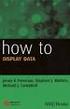 Kapittel 10: Tredimensjonale grafer 10 Forhåndsvisning av tredimensjonale grafer... 142 Grafisk fremstilling av tredimensjonale ligninger... 144 Forskjeller mellom tredimensjonale grafer og funksjonsgrafer...
Kapittel 10: Tredimensjonale grafer 10 Forhåndsvisning av tredimensjonale grafer... 142 Grafisk fremstilling av tredimensjonale ligninger... 144 Forskjeller mellom tredimensjonale grafer og funksjonsgrafer...
Løsningsforslag for 2P våren 2015
 Del 1 Oppgave 1 Sortert i stigende rekkefølge blir det: 4 5 6? 10 12 Medianen, som er 7, skal ligge midt mellom de to midterste tallene 6 og det ukjente tallet, som derfor må være 8. Oppgave 2 Opprinnelig
Del 1 Oppgave 1 Sortert i stigende rekkefølge blir det: 4 5 6? 10 12 Medianen, som er 7, skal ligge midt mellom de to midterste tallene 6 og det ukjente tallet, som derfor må være 8. Oppgave 2 Opprinnelig
13.03.2013 Manual til Excel. For ungdomstrinnet ELEKTRONISK UNDERVISNINGSFORLAG AS
 13.03.2013 Manual til Excel 2010 For ungdomstrinnet ELEKTRONISK UNDERVISNINGSFORLAG AS Innholdsfortegnelse Huskeliste... 3 Lage en formel... 3 Når du får noe uønsket som f.eks. en dato i en celle... 3
13.03.2013 Manual til Excel 2010 For ungdomstrinnet ELEKTRONISK UNDERVISNINGSFORLAG AS Innholdsfortegnelse Huskeliste... 3 Lage en formel... 3 Når du får noe uønsket som f.eks. en dato i en celle... 3
Office 2013. Kort oversikt over de viktigste nyhetene
 Office 2013 Kort oversikt over de viktigste nyhetene For oversikt over alle nyhetene i et program, klikk? på tittellinjen og velg emnet «Hva er nytt» fra Hjelp-vinduet Generelt Office 2013 har fått et
Office 2013 Kort oversikt over de viktigste nyhetene For oversikt over alle nyhetene i et program, klikk? på tittellinjen og velg emnet «Hva er nytt» fra Hjelp-vinduet Generelt Office 2013 har fått et
Sannsynlighetsregning og Statistikk.
 Sannsynlighetsregning og Statistikk. Leksjon Velkommen til dette kurset i sannsynlighetsregning og statistikk! Vi vil som lærebok benytte Gunnar G. Løvås:Statistikk for universiteter og høyskoler. I den
Sannsynlighetsregning og Statistikk. Leksjon Velkommen til dette kurset i sannsynlighetsregning og statistikk! Vi vil som lærebok benytte Gunnar G. Løvås:Statistikk for universiteter og høyskoler. I den
Kapittel Oktober Institutt for geofag Universitetet i Oslo. GEO En Introduksjon til MatLab. Kapittel 14.
 og Institutt for geofag Universitetet i Oslo 17. Oktober 2012 i MatLab En funksjon vil bruke et gitt antall argumenter og produsere et gitt antall resultater og : Hvorfor Først og fremst bruker vi når
og Institutt for geofag Universitetet i Oslo 17. Oktober 2012 i MatLab En funksjon vil bruke et gitt antall argumenter og produsere et gitt antall resultater og : Hvorfor Først og fremst bruker vi når
Excel. Kursopplegg for SKUP-konferansen 2015. Laget av trond.sundnes@dn.no
 Excel Kursopplegg for SKUP-konferansen 2015 Laget av trond.sundnes@dn.no 1 Konseptet bak Excel er referansepunkter bestående av ett tall og en bokstav. Et regneark består av loddrette kolonner (bokstav)
Excel Kursopplegg for SKUP-konferansen 2015 Laget av trond.sundnes@dn.no 1 Konseptet bak Excel er referansepunkter bestående av ett tall og en bokstav. Et regneark består av loddrette kolonner (bokstav)
Brukerveiledning for Statistikkbanken
 Statistikkbanken Brukerveiledning 2010 Brukerveiledning for Statistikkbanken 1. Hvordan finne Statistikkbanken?... 2 2. Navigering i Statistikkbanken... 3 3. Søk etter statistikk... 4 4. Velg variabler
Statistikkbanken Brukerveiledning 2010 Brukerveiledning for Statistikkbanken 1. Hvordan finne Statistikkbanken?... 2 2. Navigering i Statistikkbanken... 3 3. Søk etter statistikk... 4 4. Velg variabler
Statistikk 2. Tabellen nedenfor viser oljeproduksjonen i et OPEC-land i perioden 1990 til 2005. Produksjonen er i 1000 tonn.
 Statistikk Innledning Begrepet statistikk skriver seg fra tiden da en stat samlet inn opplysninger som myndighetene hadde bruk for. Opplysningene eller dataene som ble samlet inn, dreide seg for det meste
Statistikk Innledning Begrepet statistikk skriver seg fra tiden da en stat samlet inn opplysninger som myndighetene hadde bruk for. Opplysningene eller dataene som ble samlet inn, dreide seg for det meste
En innføring i MATLAB for STK1100
 En innføring i MATLAB for STK1100 Matematisk institutt Universitetet i Oslo Februar 2017 1 Innledning Formålet med dette notatet er å gi en introduksjon til bruk av MATLAB. Notatet er først og fremst beregnet
En innføring i MATLAB for STK1100 Matematisk institutt Universitetet i Oslo Februar 2017 1 Innledning Formålet med dette notatet er å gi en introduksjon til bruk av MATLAB. Notatet er først og fremst beregnet
UNIVERSITETET I OSLO Det matematisk-naturvitenskapelige fakultet
 UNIVERSITETET I OSLO Det matematisk-naturvitenskapelige fakultet Underveiseksamen i: STK1000 Innføring i anvendt statistikk. Eksamensdag: Onsdag 28/3, 2007. Tid for eksamen: Kl. 09.00 11.00. Tillatte hjelpemidler:
UNIVERSITETET I OSLO Det matematisk-naturvitenskapelige fakultet Underveiseksamen i: STK1000 Innføring i anvendt statistikk. Eksamensdag: Onsdag 28/3, 2007. Tid for eksamen: Kl. 09.00 11.00. Tillatte hjelpemidler:
DEL 1 Uten hjelpemidler
 DEL 1 Uten hjelpemidler Hjelpemidler: vanlige skrivesaker, passer, linjal med centimetermål og vinkelmåler Oppgave 1 Variasjonsredden: 6 C ( 6 C) = 6 C+ 6 C= 12 C Gjennomsnittet: 2 C+ 0 C + ( 4 C) + (
DEL 1 Uten hjelpemidler Hjelpemidler: vanlige skrivesaker, passer, linjal med centimetermål og vinkelmåler Oppgave 1 Variasjonsredden: 6 C ( 6 C) = 6 C+ 6 C= 12 C Gjennomsnittet: 2 C+ 0 C + ( 4 C) + (
SIGBJØRN HALS TORE OLDERVOLL. GeoGebra 6 for Sinus 2PY
 SIGBJØRN HALS TORE OLDERVOLL GeoGebra 6 for Sinus 2PY Sinus 2PY ble skrevet med utgangspunkt i GeoGebra 5. I boka er det også lagt opp til at elevene har en enkel lommeregner i tillegg til datamaskin.
SIGBJØRN HALS TORE OLDERVOLL GeoGebra 6 for Sinus 2PY Sinus 2PY ble skrevet med utgangspunkt i GeoGebra 5. I boka er det også lagt opp til at elevene har en enkel lommeregner i tillegg til datamaskin.
Grunnleggende brukerveiledning
 Grunnleggende brukerveiledning for Akershus fylkeskommunes statistikkverktøy http://statistikk.akershus-fk.no Utarbeidet av Cathrine Bergjordet, analysestaben, AFK Sist oppdatert 31/8 2012 Finne riktig
Grunnleggende brukerveiledning for Akershus fylkeskommunes statistikkverktøy http://statistikk.akershus-fk.no Utarbeidet av Cathrine Bergjordet, analysestaben, AFK Sist oppdatert 31/8 2012 Finne riktig
Lær å bruke Microsoft Mathematics, Matematikk-tillegget i Word og WordMat. Av Sigbjørn Hals
 Lær å bruke Microsoft Mathematics, Matematikk-tillegget i Word og WordMat Av Sigbjørn Hals 1 Innhold Hva er matematikktillegget for Word?... 2 Nedlasting og installasjon av matematikktillegget for Word...
Lær å bruke Microsoft Mathematics, Matematikk-tillegget i Word og WordMat Av Sigbjørn Hals 1 Innhold Hva er matematikktillegget for Word?... 2 Nedlasting og installasjon av matematikktillegget for Word...
Excel. Kursopplegg for SKUP-skolen 2010
 Excel Kursopplegg for SKUP-skolen 2010 1 Excel: Basisfunksjoner Konseptet bak Excel er referansepunkter bestående av ett tall og en bokstav. Et regneark består av loddrette kolonner (bokstav) og vannrette
Excel Kursopplegg for SKUP-skolen 2010 1 Excel: Basisfunksjoner Konseptet bak Excel er referansepunkter bestående av ett tall og en bokstav. Et regneark består av loddrette kolonner (bokstav) og vannrette
